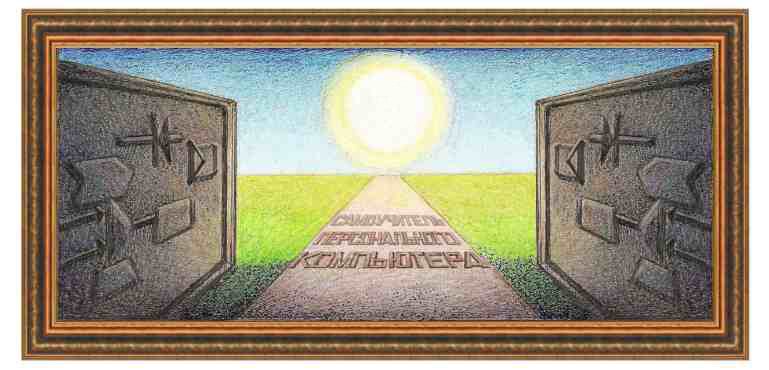
|
Каталог бесплатных программ - работа с рисунками |
|
Программа fotosketcher предназначена
для обработки фотографий и создания фотоэффектов. Ее можно загрузить с сайта - http://www.fotosketcher.com/. Она входит в пакет
Portable Apps и может запускаться с флешки. О том как загрузить и запустить программу, можно посмотреть здесь. После вызова программы, на мониторе появится ее окно.
 Загрузим свою фотографию, нажав на кнопку -  . .  . Оно содержит параметры, которые следует рассмотреть подробнее. . Оно содержит параметры, которые следует рассмотреть подробнее.  Эффекты эскизов карандашом
Эскиз карандашом 1
      Эффекты эскиза пером чернил
Эскиз пером чернил 1
  Эффекты живописи
Живопись 1 (акварель)
         Стилизованные эффекты
Пиксепизации
    Мозаика
 Мозаика 2
  Другие эффекты
Оживить фотографию
   Без эффектов
Только рамка, текстура и текст
 Однако, это не все возможности. Дело в том, что на рисунках, показанных выше, используются параметры, которые установлены программой по умолчанию. Приведем пример. Допустим, имеется режим Мультфильм 1.        На передней панели находятся и другие кнопки. Так кнопка -  позволяет обрезать изображение. Для этого нажмем на кнопку и выделим прямоугольник, который нужно оставить. позволяет обрезать изображение. Для этого нажмем на кнопку и выделим прямоугольник, который нужно оставить.Если нажать на кнопку -  , То появится окно, в котором можно изменить яркость, контраст, насыщенность, резкость и упрощение. , То появится окно, в котором можно изменить яркость, контраст, насыщенность, резкость и упрощение.  можно вставить текст. при это появится окно режима, в котором можно выбрать цвет, тип, местоположение шрифта. можно вставить текст. при это появится окно режима, в котором можно выбрать цвет, тип, местоположение шрифта.  |
|
О↙О↘О↙О↘О↙О↘О↙О↘О↙О↘О↙О↘О↙О↘О↙О↘О |
|
|
|
|
Информация
данного сайта предназначена для бесплатного изучения персонального
компьютера. Можно копировать, передавать материалы другим лицам.
Запрещается
использовать материалы для получения личной финансовой выгоды, а также
размещать на сайтах в интернете.
|
|
|
|




